티스토리 뷰
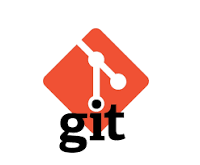
git init : 새로운 git 저장소 초기화
git add . : 현재 directory의 모든 파일울 staging Area로 이동
git add <files> : 파일을 staging area에 추가하기
git reset <files>: 파일을 staging area에서 제거하기
git status : staging area와 작업 영역의 상태 확인
git log : 전체 깃 history 보기. git log -5 하면 최근 다섯줄 보기처럼 마지막 줄을 지정할 수 있음
git log --pretty=oneline : --pretty 옵션을 사용하면 커밋 히스토리를 다양한 방식으로 출력할 수 있음. (--pretty 옵션에 oneline이라는 값을 주면 커밋 하나당 한 줄씩 출력함)
git commit -m "message" : Staging의 파일들 commit 하기
git push <remote> <branch> : 저장소에 commit 반영하기
git pull <remote> <branch> : 저장소에서 commit 가지고 오기
git clone <url> : 리모트 저장소에서 파일 다운로드 하기
git remote : 현재 프로젝트에 등록된 리모트 저장소를 확인
git remote -v: 단축이름과 URL을 함께 조회
[branch]
git branch : 모든 로컬 브랜치를 볼 때 사용.
git merge <branch> : 현재 작업 브랜치에 해당 브랜치를 병합하기.
git merge --abort: 머지 취소
git branch <브랜치 이름> : 새로운 브랜치를 로컬에 생성하기.
git branch -d <브랜치 이름> : 브랜치를 삭제할 때 사용.
git branch -m <브랜치 이름> : 브랜치의 이름을 바꿀 때 사용.
git checkout <브랜치 이름> : 현재 있는 브랜치에서 다른 브랜치로 전환할 때 사용.
git mv [existing-path] [new path] : 파일/폴더 이름 변경
git rm [file] : 파일 삭제하기( = rm + git add )
git show [커밋 아이디] : 특정 커밋에서 어떤 변경사항이 있었는지 확인
git commit --amend : 최신 커밋을 다시 수정해서 새로운 커밋으로 만듦
git config alias.[별명] [커맨드] : 길이가 긴 커맨드에 별명을 붙여서 이후로 별명으로 해당 커맨드를 실행할 수 있도록 설정 (ex. git config alias.history 'log --pretty=oneline')
git diff [커밋 A의 아이디] [커밋 B의 아이디] : 두 커밋 간의 차이 비교
git reset [옵션] [커밋 아이디] : 옵션에 따라 하는 작업이 달라짐(옵션을 생략하면 --mixed 옵션이 적용됨)
(1) HEAD가 특정 커밋을 가리키도록 이동시킴(--soft는 여기까지 수행)
(2) staging area도 특정 커밋처럼 리셋(--mixed는 여기까지 수행)
(3) working directory도 특정 커밋처럼 리셋(--hard는 여기까지 수행)

그리고 이때 커밋 아이디 대신 HEAD의 위치를 기준으로 한 표기법(예 : HEAD^, HEAD~3)을 사용해도 됨
git tag [태그 이름] [커밋 아이디] : 특정 커밋에 태그를 붙임
git blame <파일명>: 해당 파일에 대한 모든 수정 내역 확인가능. 파일을 라인별로 누가 수정했는지 알 수 있음
git show <커밋아이디>: 해당 커밋의 내용과 수정사항을 자세히 보여줌.
[git stash]
git stash: 작업내용 저장
git stash list: 작업 내용 조회(=스택 살펴보기)
git stash apply <작업 내용 아이디>: 작업 내용 적용
git stash pop <작업 내용 아이디>: 작업 내용 적용하면서 동시에 스택에서 제거해줌
git stash drop <작업 내용 아이디>: 작업내용 제거
git stash --include-untracked: untracked files까지 포함해서 stash
git cherry-pick <커밋아이디>: 특정 커밋의 내용을 현재 커밋에 반영
'Git&Github' 카테고리의 다른 글
| [Git] git pull과 git fetch의 차이점 / git fetch 사용법 (0) | 2024.03.18 |
|---|---|
| [Git] merge 하는 법 (0) | 2023.10.16 |
| [Git] Fast-Forward (병합 방법) (0) | 2023.10.13 |
| [Git] Github에 코드 올리기 (0) | 2023.09.10 |
| <Git> Commit Message 중요성 및 규칙 (0) | 2023.03.02 |
- Total
- Today
- Yesterday
- arguments
- 객체
- react
- 코드잇 스프린트
- 배열
- hydrationboundary
- 동기
- map
- rest parameter
- 코드잇스프린트
- CSS
- Target
- 유사배열객체
- GitHub
- tanstackquery
- 제어 컴포넌트
- js
- 비제어 컴포넌트
- 프론트엔드
- 중급 프로젝트
- Next.js
- innerhtml
- 취업까지달린다
- javascript
- 비동기
- Git
- html
- 스프린트프론트엔드6기
- 리액트
- currentTarget
| 일 | 월 | 화 | 수 | 목 | 금 | 토 |
|---|---|---|---|---|---|---|
| 1 | ||||||
| 2 | 3 | 4 | 5 | 6 | 7 | 8 |
| 9 | 10 | 11 | 12 | 13 | 14 | 15 |
| 16 | 17 | 18 | 19 | 20 | 21 | 22 |
| 23 | 24 | 25 | 26 | 27 | 28 |
